AI-tools 101
Speak AI-transcriptiesoftwarerecensie (mei 2024)
Unite.AI streeft naar strenge redactionele normen. We kunnen een vergoeding ontvangen wanneer u op links klikt naar producten die we beoordelen. Bekijk dan onze affiliate openbaarmaking.

Voor veel marketeers, onderzoekers en organisaties die geld uitgeven uur handmatig transcriberen interviews, podcasts en vergaderingen, het vinden van een efficiënt en betrouwbaar transcriptiesoftware bespaart veel tijd en geld. Gelukkig voor jou, Spreek AI is de perfecte oplossing!
Met zijn geavanceerde AI-technologie wil Speak AI het transcriptieproces stroomlijnen en gebruikers de best mogelijke resultaten bieden. In plaats van transcripties handmatig te bewerken, kan het nauwkeurig meerdere audio-, video- en tekstbestanden in realtime transcriberen met minimale fouten.
In deze Speak AI-recensie bespreek ik de belangrijkste functies van Speak AI en voor wie deze AI-transcriptiesoftware het beste is. Ik zal u laten zien hoe u elke functie kunt gebruiken, zodat u de mogelijkheden van Speak AI duidelijk begrijpt en hoe deze uw transcriptiebehoeften ten goede kan komen.
Van daaruit zal ik je vertellen wat ik leuk en niet leuk vond aan de software met een lijst met voor- en nadelen en je mijn beste Speak AI-alternatieven geven die je misschien wilt overwegen. Aan het einde beschikt u over alle informatie die u nodig heeft om te beslissen of Speak AI de beste AI-transcriptiesoftware voor u is!
Of u nu een marketingprofessional, een onderzoeksteam of een onderneming bent, deze Speak AI-recensie helpt u bepalen of Speak AI al dan niet de beste transcriptiesoftware voor uw behoeften is.
Wat is Speak-AI?

Vertrouwd door meer dan 100,000 bedrijven, Spreek AI is een in Toronto gevestigde geavanceerde transcriptietool die gebruik maakt van kunstmatige intelligentie en natuurlijke taalverwerking (NLP) om ongestructureerde taalgegevens, zoals belangrijke audiobestanden, om te zetten in tekstgegevens. Het biedt geautomatiseerde transcriptie, sentiment analyse, data visualisatieEn nog veel meer.
Speak AI is voor veel dingen een uitstekend hulpmiddel:
- Upload audio-, video- en tekstgegevens moeiteloos afzonderlijk of in bulk en converteer deze naar tekst voor onderzoek en analyse.
- De AI Meeting Assistant neemt deel aan uw vergaderingen en neemt deze op, transcribeert en analyseert deze.
- Identificeer bruikbare, nuttige inzichten, zoals trefwoorden, om trends te ontdekken.
- Genereer krachtige onderzoeksopslagplaatsen zoals datavisualisatie.
- Analyseer meerdere bestandstypen tegelijk.
- En nog veel meer!
Ik zal later in dit artikel dieper ingaan op de functies van Speak AI, zodat je precies weet waartoe het in staat is.
Wie moet Speak AI gebruiken?
Of u zich nu bezighoudt met digitale marketing, onderzoek of... onderwijs, Speak AI heeft iets te bieden om aan uw transcriptiebehoeften te voldoen:
- Marketingteams: De mogelijkheid van Speak AI om meerdere bestanden tegelijk te uploaden voor transcriptie, marketingonderzoek en analyse resulteert in tijd- en kostenbesparingen. Dit leidt tot het creëren van SEO-vriendelijke inhoud die op verschillende platforms kan worden gebruikt, waaronder social media, om de gebruikerservaring te verbeteren en de betrokkenheid te vergroten.
- Onderzoekers: Veel onderzoekers moeten regelmatig interviews en veldnotities transcriberen. Speak biedt een alles-in-één oplossing die kosteneffectieve geautomatiseerde transcriptie, herkenning van benoemde entiteiten, sentimentanalyse en mediabeheer omvat.
- Organisaties: De API's van Speak zorgen voor een naadloze integratie in bestaande software. Als gevolg hiervan kunnen organisaties media uit verschillende onderzoeken transcriberen en analyseren, waardoor waardevolle inzichten worden verkregen die de basis vormen voor zakelijke beslissingen.
- Studenten: Studenten gebruiken Speak AI om zich voor te bereiden op sluitstukprojecten, kwalitatief onderzoek uit te voeren en proefschriften en scripties te presenteren. De in-app audio- en video-opname, transcriptieservices, tekstbewerking en inzichtenfuncties helpen studenten hun kennis effectief te mobiliseren.
- Bedrijven: transcribeer en analyseer op efficiënte wijze grote hoeveelheden media, stroomlijn factureringsprocessen door centralisatie en integreer naadloos Spreek API om de groei van uw workflow op te vangen.
Spreek AI-belangrijkste functies
Speak AI biedt veel belangrijke functies, waardoor het een uitgebreide transcriptieoplossing is:
- Geautomatiseerde transcriptie
- AI-vergaderassistent
- Data visualisatie
- Opnames vastleggen
- Spreek magische aanwijzingen
- Zapier-integratie
1. Geautomatiseerde transcriptie
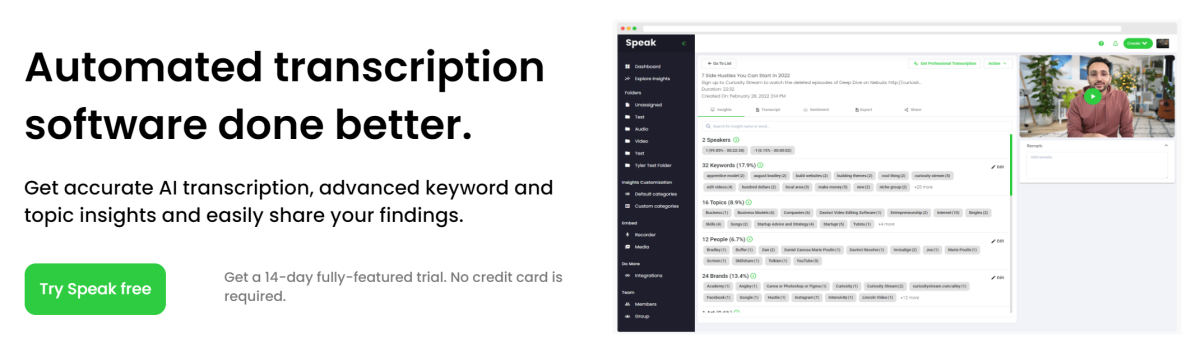
Met behulp van kunstmatige intelligentie transcribeert Speak AI nauwkeurig audio- en video-opnamen en biedt geavanceerde inzichten in trefwoorden en onderwerpen. U kunt moeiteloos individuele en bulkaudio-, video- en tekstbestanden uploaden voor verschillende onderzoeks- en analysebehoeften. Je kunt ook CSV-bestanden importeren, of als je geen audio- of videobestand hebt om te uploaden, kun je Speak AI's gebruiken ingebouwde recorder.
Ik heb deze functie geprobeerd en het duurde slechts enkele minuten voordat Speak AI de video die ik had geïmporteerd, had getranscribeerd. De transcriptietijd is afhankelijk van de lengte van het bestand, maar mag niet langer dan tien minuten duren. Ik kon mijn transcriptie binnen Speak AI bewerken als ik fouten tegenkwam!
Naast de transcriptie gaf Speak AI me ook waardevolle inzichten in trefwoorden, onderwerptrends en sentimentanalyse. De trefwoorden hielpen me belangrijke momenten te vinden, en ik kon Speak AI zelfs een aangepast vocabulaire geven om nieuwe termen te leren.
Deze geautomatiseerde transcriptiefunctie bespaart onderzoekers, docenten en digitale marketeers kostbare tijd en moeite, zodat zij zich kunnen concentreren op meer kritieke taken.
Bestanden transcriberen met Speak AI
Hier ziet u hoe ik in drie eenvoudige stappen bestanden kon transcriberen met Speak AI:
- Account aanmaken
- Upload bestanden
- Media bekijken en bewerken
1. Account aanmaken
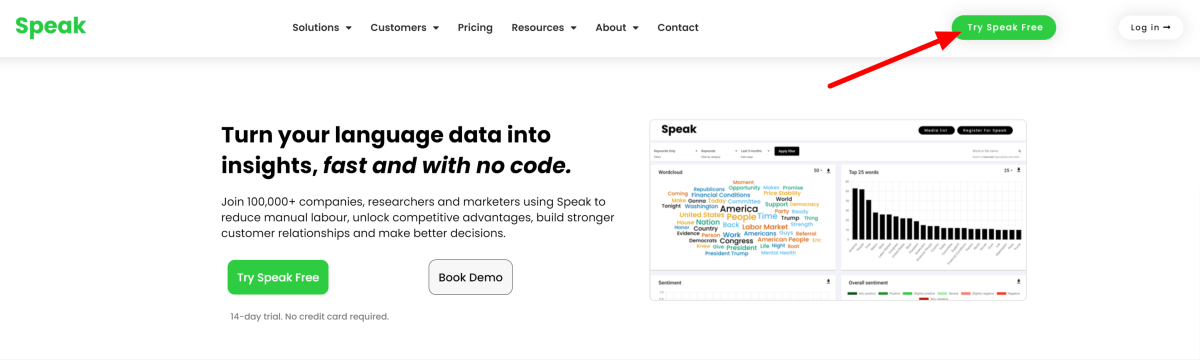
Ik begon door naar de Spreek AI-startpagina en selecteer 'Probeer gratis te spreken' in de rechterbovenhoek.
Speak AI biedt een gratis proefperiode van 14 dagen met 30 minuten audio- en videotranscriptie en -analyse. Ik heb ook 100,000 karakters van Speak Magic Prompts ontvangen. Het enige dat ik hoefde te doen was een account aanmaken om mijn gratis proefperiode te starten!
Van daaruit stelde Speak me een paar vragen, waaronder mijn functietitel, het type, de omvang en de naam van mijn organisatie, het beoogde gebruik van Speak en mijn voorkeurstaal voor het transcriberen en analyseren van mijn datasets. Speak AI ondersteunt meer dan 70 talen en voegt er nog meer toe!
Ten slotte kon ik teamleden uitnodigen en mijn agenda met één klik verbinden. Door mijn agenda te koppelen, kan Speak AI automatisch deelnemen aan mijn vergaderingen, deze opnemen en transcriberen.

Eenmaal verbonden, werd ik naar het Speak AI-dashboard gebracht, waar een korte gids me door de interface leidde en me liet zien waar alles was en hoe ik de verschillende tools kon gebruiken.
Over het algemeen vond ik het initiële Speak AI-installatieproces snel en eenvoudig. Dankzij het stapsgewijze proces kon ik gemakkelijk het platform gaan gebruiken. Ik waardeerde de manier waarop Speak AI relevante vragen stelde over mijn organisatie en het beoogde gebruik, omdat het aantoonde dat het platform was ontworpen met verschillende onderzoeksbehoeften in gedachten.
2. Bestanden uploaden

In het Speak AI-dashboard begon ik met het selecteren van “Nieuwe upload” om een bestand te uploaden dat ik wilde samenvatten, vragen te stellen en meer.

Ik kan een audio-, video- of tekstbestand uploaden of een YouTube-URL invoegen. Bestanden kunnen afzonderlijk of in bulk worden geüpload!
Ik ging de YouTube-URL-route en selecteerde 'Volgende stap'.
3. Media bekijken en bewerken

Nadat mijn video was geïmporteerd, begon Speak AI de media voor te bereiden en vertelde me dat ze me een e-mail zouden sturen zodra mijn inzichten klaar waren. Ik heb "Ga naar map" geselecteerd om mijn media te bekijken.

Mijn transcriptie stond klaar in mijn mappen en ik kon het selecteren.

Hier is een overzicht van de gegevens en functies waartoe ik toegang had via het transcriptiebestand dat ik heb geïmporteerd:
- Mediaspeler: bekijk de video opnieuw die is geïmporteerd met directe mediaweergave.
- Transcript: Selecteer zinnen in het transcript om af te spelen in de interactieve speler of selecteer “Transcript bewerken” om wijzigingen aan te brengen.
- Automatisch scrollen: markeer de zin om aan te geven waar u zich in het transcript bevindt.
- Zoekbalk: zoek naar specifieke trefwoorden en zinsdelen om ze onmiddellijk in het transcript te vinden.
- Prompts: toegang tot Speak Magic Prompts om belangrijke informatie onmiddellijk in een beknopt formaat samen te vatten en eruit te halen.
- Ontvang professionele transcriptie: Bestel een professionele transcriptie van iemand uit het Speak AI-team.
- Inzichten: Krijg inzicht in uw bestand, zoals merken, mensen, sprekers, trefwoorden, etc. U kunt deze woorden selecteren om u naar dat moment in het transcript te brengen.
- Sentiment: Toont de meest positief en negatief klinkende zinnen binnen de media in grafiekformaat en met labels.
- Exporteren: Exporteer uw transcript naar een Word-document, PDF, enz.
- Delen: maak een deelbare mediaspeler waarmee anderen met uw bestanden kunnen communiceren.
- Meer: bewerk de titel, beschrijving, tags en meer. U kunt uw inzichten ook opnieuw analyseren nadat u uw transcriptie hebt bewerkt voor een nauwkeurigere analyse, of deze naar tekst converteren voor meer bewerkingsflexibiliteit.
2. AI-vergaderassistent
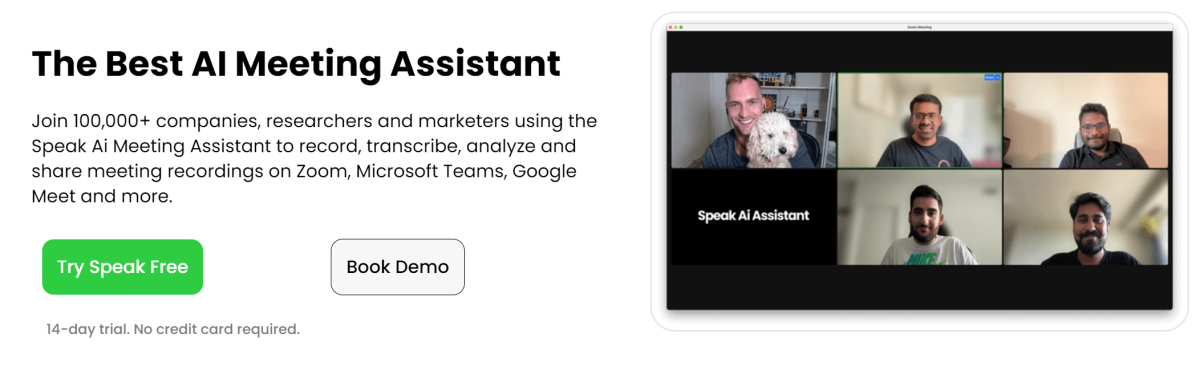
De AI Meeting Assistant neemt deel aan uw vergaderingen en neemt deze op, transcribeert en analyseert deze.
De Meeting Assistant van Speak AI heeft talloze voordelen. Dit zijn de belangrijkste:
- Stroomlijn uw transcriptie- en oproepanalyseproces om zowel tijd als geld te besparen.
- Elimineer de noodzaak om te wachten tot opnames zijn geüpload naar Speak.
- Blijf op de hoogte van al uw vergaderingen op verschillende platforms zonder er één te missen.
Het is ook compatibel met de populairste online vergaderplatforms, waaronder Zoom, Microsoft Teams, Google Meet en Webex van Cisco.
U kunt zelfs de naam en afbeelding van uw Meeting Assistant personaliseren met uw branding terwijl u gesprekken opneemt! Deze functie is echter een premium add-on voor $ 50 per maand.
Hoe u de vergaderassistent van Speak AI kunt toevoegen aan vergaderingen
Als u er klaar voor bent om de Meeting Assistant van Speak AI aan uw vergaderingen toe te voegen, kunt u dit op drie manieren doen:
- Synchroniseer uw Google- of Microsoft Outlook-agenda.
- Toevoegen [e-mail beveiligd] als deelnemer aan een evenement op Google of Microsoft Agenda.
- Klik op de knop “Deelnemen aan vergadering” en voer de URL van uw vergadering in.

Ik ging naar “Meeting Assistant” aan de linkerkant in mijn Speak AI-account.

Rechtsboven kon ik mijn agenda's synchroniseren, de Speak AI Meeting-assistent laten deelnemen aan vergaderingen en de Meeting Assistant aanpassen met mijn branding!
3. Gegevensvisualisatie

Nadat Speak AI mijn bestanden had getranscribeerd, werden inzichten uit mijn transcriptie automatisch op mijn tabblad Explore Insights geplaatst. De gegevens werden weergegeven als woordwolken en verschillende grafieken, waarin de belangrijkste gebruikte woorden en de sentimentniveaus werden getoond. De gegevens waren eenvoudig te downloaden als PNG- en CSV-bestanden, waardoor het gemakkelijk werd om de gegevens in de meest gebruikte formaten met anderen te delen.
Er zijn een aantal waardevolle dingen die u kunt doen op het tabblad Inzichten verkennen:
- Gebruik de zoekbalk rechtsboven om specifieke trefwoorden, zinsdelen en bestandsnamen in de gehele mediabibliotheek te vinden en diepgaande details te bekijken.
- Specificeer en bewaar filters (inclusief het datumbereik) om de gegevens weer te geven die u wilt zien.
- Selecteer woorden in de woordwolk om te zien waar ze in bestanden zijn gebruikt.
- Selecteer woorden, zinsdelen en onderwerpen in het staafdiagram om elke instantie te zien die in bestanden is gebruikt.
Met deze tools voor gegevensvisualisatie kunt u inzichten verkrijgen uit transcripties en gegevensgestuurde beslissingen nemen. Door woordwolken, grafieken en sentimentanalyses aan te bieden, kunt u met Speak AI snel inzicht krijgen in kritische punten en trends uit vergaderingen.
4. Opnames vastleggen

Met Speak AI kunt u insluitbare audio- en videorecorders maken om overal gegevens te verzamelen zonder ook maar één regel code te schrijven. U kunt het bijvoorbeeld insluiten op uw website of app om feedback en getuigenissen van klanten te krijgen. Ze kunnen zelfs schermopnamen maken!
Deze opnames kunnen vervolgens automatisch worden getranscribeerd met behulp van Speak AI. Spreken geeft u inzicht in de opname, zoals belangrijke onderwerpen, terugkerende thema's en gevoelens.
Deze inzichten kunnen vervolgens worden georganiseerd en beheerd in de Insights-hub! Deze inzichten deel je vervolgens moeiteloos met teamgenoten of stakeholders.

Selecteer 'Nieuwe recorder' op uw Speak AI-dashboard om uw aangepaste, insluitbare recorder te maken. Vul de gegevens in en uw recorder is in vier stappen gereed!
5. Spreek magische aanwijzingen

Met Speak Magic Prompts kunt u waardevolle informatie uit uw transcripties condenseren en ontdekken.
Nadat u een bestand hebt getranscribeerd, kunt u het selecteren en een van de volgende aanwijzingen geven:
- Genereer een SWOT-analyse.
- Geef mij de belangrijkste actiepunten.
- Genereer een beknopte samenvatting van de lijst met opsommingstekens.
- Geef een overzicht van de belangrijkste onopgeloste problemen.
- Geef mij de vragen die zijn gesteld.
U kunt er zelfs uw eigen aangepaste AI-tekstprompt aan geven! Dit is een uitstekend hulpmiddel om de productiviteit te verbeteren en betekenisvolle inzichten uit uw transcripties te halen.
Hoe u magische aanwijzingen gebruikt
Hier ziet u hoe ik Speak Magic Prompts heb gebruikt om mijn transcript samen te vatten!

Eerst heb ik mijn transcript geselecteerd (je kunt ze openen onder 'Recente activiteiten' of in je mappen in de navigatiebalk aan de linkerkant).
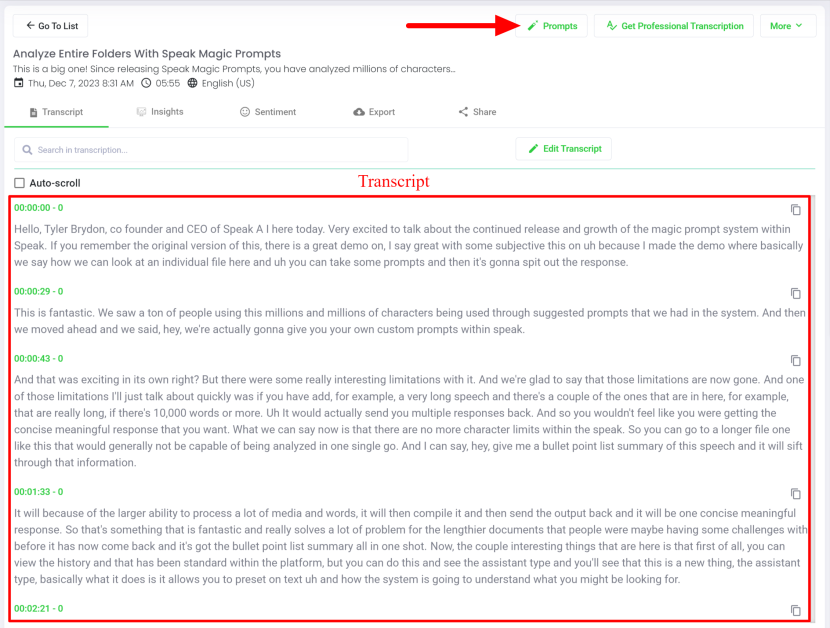
Dit is mijn volledige transcriptie van een YouTube-video die ik heb geïmporteerd. Ik heb rechtsboven ‘Prompts’ geselecteerd om toegang te krijgen tot de functie Speak Magic Prompts.
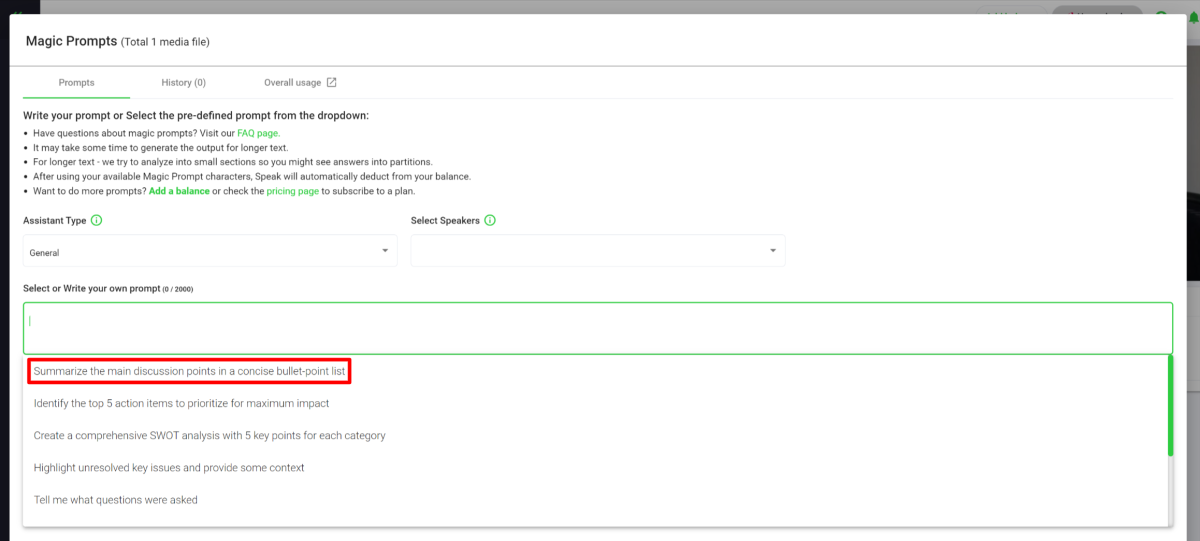
Er werd een venster geopend waarin ik een prompt kon selecteren of schrijven. In dit geval volgde ik een van de vooraf geschreven aanwijzingen (‘Samenvatten de belangrijkste discussiepunten samen in een beknopte lijst met opsommingstekens’) en klikte op ‘Verzenden’.
U heeft ook de mogelijkheid om een assistenttype te selecteren dat u uw rol kunt laten weten voor betere reacties die specifiek op u gericht zijn. Zodra de AI zijn reactie heeft gegenereerd, kunt u deze openen op het tabblad 'Geschiedenis' van dit venster.

Binnen een paar seconden genereerde Speak AI opsommingen die het originele transcript samenvatten dat ik had geïmporteerd! Ik kon het antwoord onmiddellijk kopiëren door 'Kopiëren' te selecteren om het in de inhoud in te sluiten, te delen met teamleden en meer. Deze functie is een geweldige manier om de waarde van uw transcripties te maximaliseren door belangrijke informatie in gemakkelijk verteerbare formaten samen te brengen.
Als u meer hulp nodig heeft bij het maken van tekstprompts of het gebruik van Magic Prompts, vindt u hier enkele nuttige bronnen:
- Magic AI-tekst vraagt om video-tutorial
- Veelgestelde vragen over Magic AI-tekstprompts uitspreken
- Magic AI-tekstprompt-handleiding
6. Zapier-integratie en Google Chrome-extensie

Een van de belangrijkste doelen van Speak AI is het stroomlijnen van uw workflow, en dit hebben ze gedaan door te integreren met Zapier.
Hier zijn enkele populaire manieren waarop u Zapier met Speak AI kunt gebruiken om uw workflow te stroomlijnen:
- Transcribeer opgenomen Zoom-sessies.
- YouTube-video's transcriberen.
- Upload en analyseer nieuwe Google Drive-documenten.
- Neem nieuwe e-mails in Gmail op als tekstnotities.
- Upload, transcribeer en evalueer recent toegevoegde Box-bestanden.
Speak AI biedt ook een handig Google Chrome-extensie waarmee u tekst van elke webpagina in uw Speak-account kunt importeren om inzichten en gevoelens direct te analyseren!
Voors en tegens
- 70+ ondersteunde talen.
- Automatische transcriptie duurt minuten en bespaart tijd en geld (handmatig transcriberen is niet nodig).
- De start verliep naadloos. De interface is gebruiksvriendelijk.
- Verschillende handleidingen en tutorials om u door het platform te leiden en een chatbot om u te helpen wanneer dat nodig is.
- Vat lange inhoud binnen enkele seconden samen in opsommingstekens met behulp van AI.
- Haal concurrentie-inzichten uit uw mediabestanden om trefwoorden en trends te ontdekken en datagestuurde beslissingen te nemen.
- Upload meerdere bestanden (audio, video of tekst) tegelijk om te transcriberen en tijd te besparen.
- AI Meeting Assistant neemt deel aan online vergaderingen en neemt deze op, zodat u er nooit meer een mist.
- Sluit opnamen in om overal audio- en videogegevens te verzamelen.
- Vat belangrijke informatie onmiddellijk samen of haal deze op met behulp van AI met Speak Magic Prompts.
- Zapier-integraties om uw workflow te stroomlijnen.
- Het dashboard voelt in eerste instantie wat overweldigend aan met zoveel opties.
- De toevoeging van nieuwe functies betekent meer leercurves.
- Het transcriberen van langere bestanden kan meer tijd in beslag nemen dan verwacht.
Top 3 Spreek AI-alternatieven
Hier zijn de drie belangrijkste Speak AI-alternatieven die u mogelijk wilt overwegen.
Trint
Trint is een AI-transcriptiesoftware die audio- en videobestanden in meer dan 40 talen omzet! U kunt ook transcriberen, bewerken en samenwerken op één platform.
Met beide tools kunt u audio- en videobestanden uploaden die u kunt transcriberen en inzichten opleveren. Hoewel Speak AI meer dan 70 talen ondersteunt, vertaalt Trint er onmiddellijk meer dan 40.
Trint heeft ook een aantal extra functies die Speak AI niet biedt, zoals het toevoegen van video-ondertitels en zelfs een mobiele app waarmee je in realtime kunt transcriberen! Ondertussen heeft Speak AI een AI Meeting Assistant die deelneemt aan uw vergaderingen en gesprekken opneemt, en Speak Magic Prompts die belangrijke informatie direct samenvat en uit transcripties haalt.
Zowel Speak AI als Trint zijn uitstekende AI-transcriptietools, dus met beide kun je niet fout gaan. Als je echter een wereldwijd publiek wilt bereiken met vertalingen, ondertiteling aan video's wilt toevoegen of een mobiele app wilt gebruiken voor transcriptie, koop dan Trint. Als u vergaderingen wilt opnemen en transcripties direct wilt samenvatten met behulp van AI, kiest u voor Speak!
Otter.ai
Otter.ai is populaire transcriptiesoftware met een AI-vergaderassistent die 30 keer sneller dan gemiddeld audio kan opnemen, aantekeningen kan maken, actiepunten kan documenteren en samenvattingen kan maken. Dit platform kan ook worden gebruikt in verkoopscenario's door automatisch Sales Insights te extraheren, vervolg-e-mails op te stellen en gespreksnotities over te dragen naar Salesforce en HubSpot.
Zowel Otter.ai als Speak AI kunnen vergadernotities opnemen. Otter.ai is echter veel meer gericht op het opnemen en samenvatten van vergaderingen, terwijl je met Speak AI audio-, video- en tekstbestanden kunt uploaden en transcriberen.
Als u op zoek bent naar een robuuste AI Meeting-recorder en notulist voor het bedrijfsleven, verkoop, onderwijs en media, raad ik u ten zeerste aan Otter.ai te gebruiken. Als u toegang wilt tot een AI Meeting Assistant die met u meedoet en uw gesprekken opneemt en andere functies zoals de mogelijkheid om bestanden te uploaden om te transcriberen en te bewerken, gebruik dan Speak AI!
Lees onze Otter recensie of ga naar Otter.
Maak kennis metGeek
MeetGeek is AI-transcriptiesoftware die is ontworpen om uw online vergaderingen op te nemen, te transcriberen, aantekeningen te maken en hoogtepunten te delen. Dit maakt het gemakkelijker om feedback van klanten te krijgen, aantekeningen te verzamelen van teamvergaderingen en interviews, en nog veel meer, zodat u zich kunt concentreren op het gesprek.
Het enige wat u hoeft te doen is MeetGeek verbinden met uw online vergadersoftware om deel te nemen, en het gesprek zal worden opgenomen! Zodra de vergadering is voltooid, genereert MeetGeek een AI-vergaderingssamenvatting met de volgende stappen, onderwerpen en hoogtepunten. MeetGeek is beschikbaar in meer dan 20 talen, zodat het een breed scala aan gebruikers over de hele wereld kan bedienen.
Als u op zoek bent naar een AI-vergaderingsrecorder om deel te nemen aan uw vergaderingen en u een samenvatting en hoogtepunten van uw gesprek te geven, kies dan voor MeetGeek. Voor een AI-vergaderingsrecorder die kan worden aangepast aan uw branding en de mogelijkheid om geïmporteerde audio-, video- en tekstbestanden te transcriberen, kiest u Speak AI!
Lees onze MeetGeek-recensie of ga naar Maak kennis metGeek.
Spreek AI Review: mijn ervaring
Na het ervaren van Speak AI en alles waar het toe in staat is, is het ongetwijfeld een van de beste AI-transcriptiesoftware-opties die beschikbaar zijn.
Dankzij de geautomatiseerde transcriptiefunctie kon ik een audio-, video- of tekstbestand uploaden en dit nauwkeurig en efficiënt laten transcriberen. De kwaliteit van de transcripties was indrukwekkend, met weinig tot geen fouten.
De AI Meeting Assistant was ook waardevol, waardoor ik moeiteloos al mijn vergaderingen kon opnemen en ze kon ‘bijwonen’, zelfs als ik er niet was. De datavisualisatie heeft mij ook geholpen waardevolle inzichten te verwerven in de belangrijkste onderwerpen en hoogtepunten van elke bijeenkomst.
Ik hoop dat je waarde hebt gevonden in deze Speak AI-recensie! Het is perfect voor marketing- en onderzoeksteams en bedrijven die hun transcriptieproces willen automatiseren en de productiviteit willen verbeteren. Probeer eens de Gratis proefperiode van 14-dag en kijk wat je ervan vindt?
Veelgestelde Vragen / FAQ
Wat doet Speak AI?
Speak AI is door kunstmatige intelligentie aangedreven transcriptiesoftware die spraak uit audio-, video- en tekstbestanden naar tekst converteert en samenvattingen en inzichten biedt. Het biedt ook andere functies, zoals een live AI-vergaderingsrecorder.
Hoeveel kost de Speak-app?
Speak AI biedt een Gratis proefperiode van 14-dag met 30 minuten gratis audio- en videotranscriptie en -analyse en 100,000 tekens Speak Magic Prompts. Ze bieden ook een pay-as-you-go-abonnement en een startersplan met een maandelijks abonnement vanaf $ 71 per maand. De plannen van Speak AI zijn flexibel, zodat u het perfecte plan voor u kunt vinden!
Bestaat er een AI die audio naar tekst vertaalt?
Ja, er zijn verschillende AI-transcriptiesoftwareopties beschikbaar die audio nauwkeurig naar tekst kunnen converteren. De beste AI-transcriptieplatforms zijn dat Spreek AI, Trint, Otter.ai en Maak kennis metGeek.














